L'hébergement sur le cloud est devenu beaucoup plus courant. Ce service héberge votre site Web sur de nombreux serveurs virtuels, ce qui peut augmenter les performances et la disponibilité. Vous demandez peut-être comment héberger votre site WordPress sur Amazon Web Services (AWS), qui est l'un des principaux fournisseurs de services de cloud computing. La bonne nouvelle est que nous avons mis en place un guide pour vous aider à démarrer.
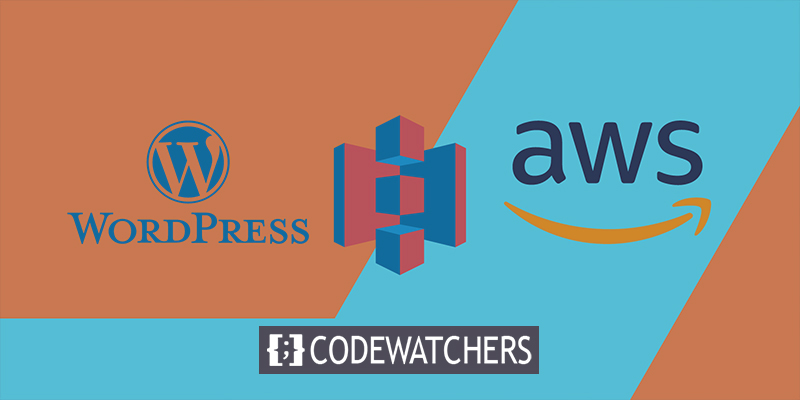
Nous allons jeter un œil à l'hébergement Amazon Web Services (AWS) et à son fonctionnement dans cet article. À l'aide de Lightsail et Cloudways , nous allons configurer l'hébergement AWS WordPress. Allons-y, allons-nous?
Qu'est-ce que l'hébergement Amazon Web Services (AWS)?
En matière de cloud computing, personne ne le fait mieux qu'Amazon Web Services (AWS) . Il fournit une variété de services, y compris l'hébergement cloud et le stockage de données.
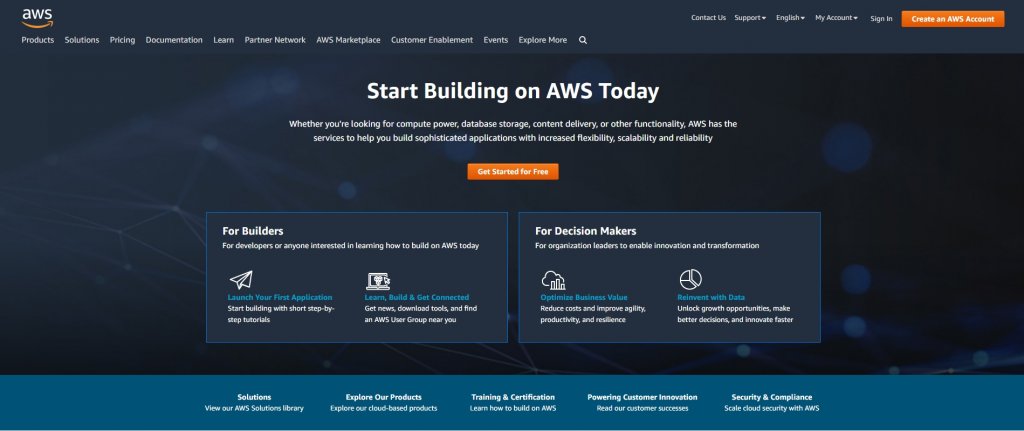
Le service d'hébergement cloud AWS est le plus populaire. Actuellement, il détient une part de marché de 33%. Cela le rend plus populaire que Google Cloud Hosting, qui est son rival le plus proche.
Créer des sites Web incroyables
Avec le meilleur constructeur de page Elementor
Commencer MaintenantLes sites Web de toutes tailles peuvent bénéficier de l'hébergement Web AWS, qui est évolutif et rentable. Il peut exécuter WordPress, Drupal, Joomla et de nombreuses autres applications Web populaires.
Amazon Web Services (AWS) ne facture que ce que vous utilisez. Cela ne coûte rien à l'avance et vous pouvez choisir de payer au fur et à mesure ou de vous en tenir à des frais mensuels fixes. Il est également possible de contrôler et de personnaliser les paramètres de votre serveur Web et de vos ressources. Par rapport à d'autres hébergements WordPress gérés, AWS Lightsail peut être une option plus rentable.
En prime, Amazon possède des centres de données partout dans le monde. En réalité, il compte 84 emplacements répartis dans 26 zones, et il a des plans d'expansion ambitieux qui incluent l'ajout de 24 zones supplémentaires et de 8 régions supplémentaires:
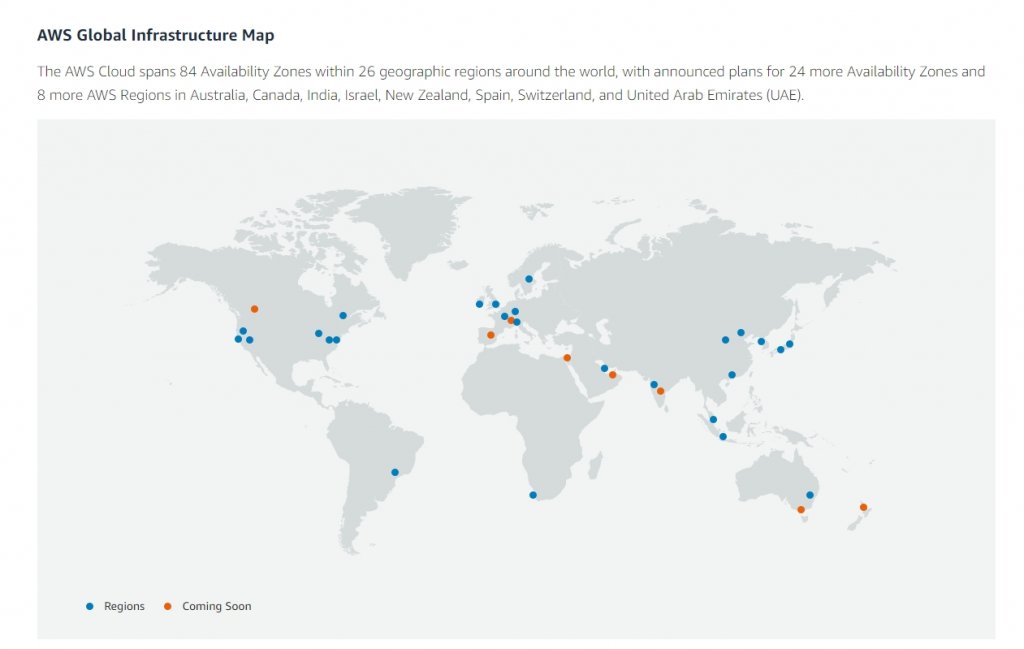
Avec l'hébergement WordPress d'Amazon Web Services (AWS), vous pouvez choisir le centre de données le plus proche de vos clients. Un chargement plus rapide et une expérience utilisateur plus agréable peuvent être obtenus avec cette configuration (UX). Il est donc possible d'augmenter les performances de votre site WordPress en utilisant l'hébergement AWS.
Installer WordPress sur l'hébergement AWS
Amazon Lightsail est le moyen le plus simple de configurer WordPress sur l'hébergement AWS. Ce service dispose d'un serveur privé virtuel (VPS) facile à utiliser, d'un stockage SSD, d'une gestion DNS, etc.
Amazon EC2 est une autre option. Cette option d'hébergement est très évolutive et dispose de fonctionnalités de sécurité avancées et de paramètres de personnalisation. Mais comme cela coûte beaucoup plus cher, cela fonctionne mieux pour les sites Web d'entreprises ou de grandes entreprises.
Lightsail sera au centre de cette partie du didacticiel. Plus tard, nous vous montrerons comment configurer Amazon EC2 d'une manière différente.
1. Créer une instance WordPress
Pour lancer la tâche, vous aurez besoin d'un compte AWS .
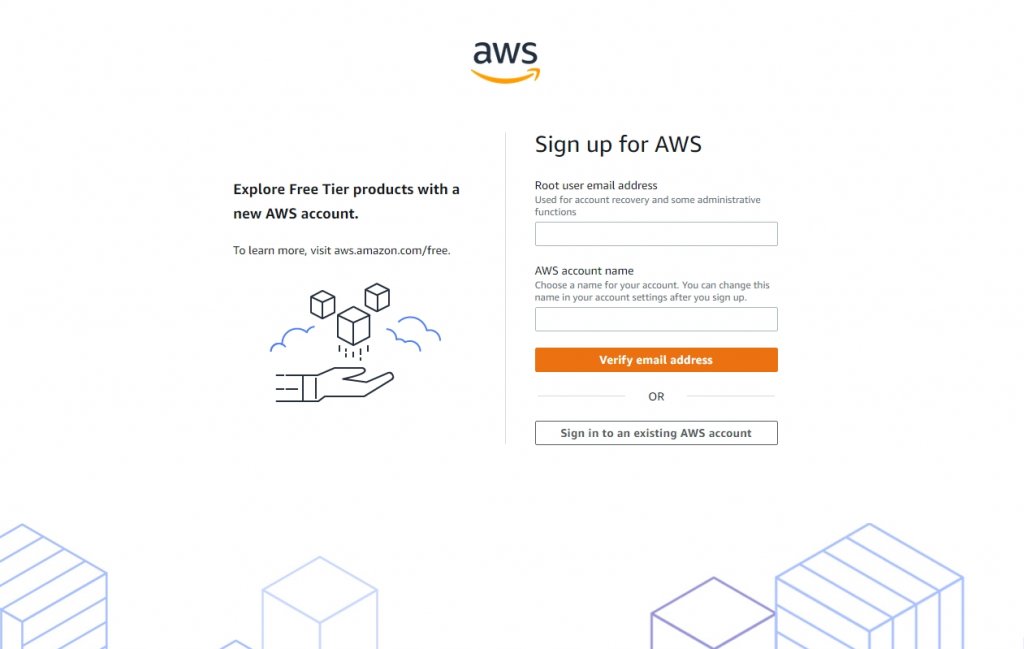
Une fois inscrit, accédez à Amazon Lightsail .
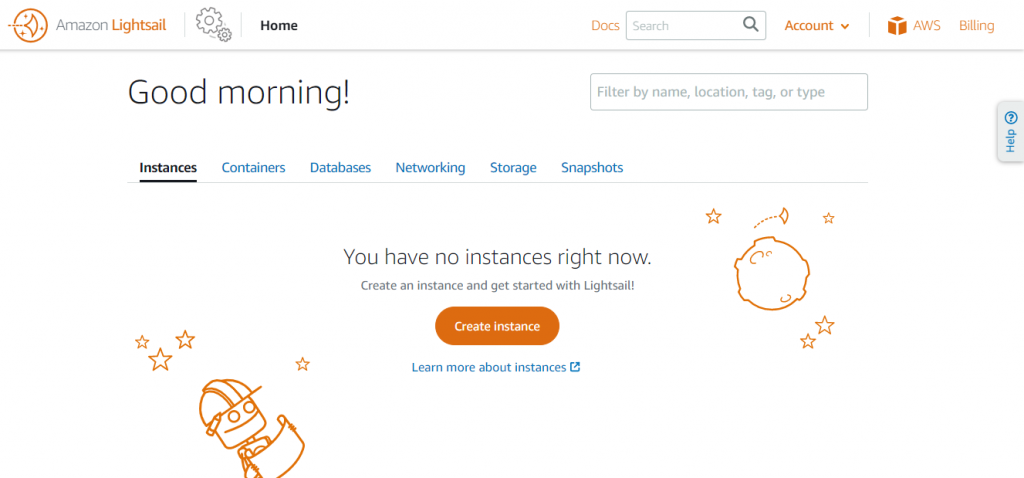
La création d'une instance est la première étape de la configuration d'un serveur privé virtuel (VPS). Pour configurer les paramètres de votre instance, cliquez sur ce lien.
Pour commencer, vous devrez décider d'un emplacement pour votre serveur. Le site idéal est celui qui est proche des personnes que vous souhaitez rejoindre. Votre matériel atteindra les utilisateurs plus rapidement si vous le faites. Un système d'exploitation est également requis. Linux/Unix et Windows sont les deux seules options.
Après cela, vous devrez décider d'un plan d'instance. Dans WordPress, cela devrait être (ou WordPress Multisite). Il est toujours possible d'installer NGINX et d'installer manuellement WordPress, mais pourquoi le feriez-vous?
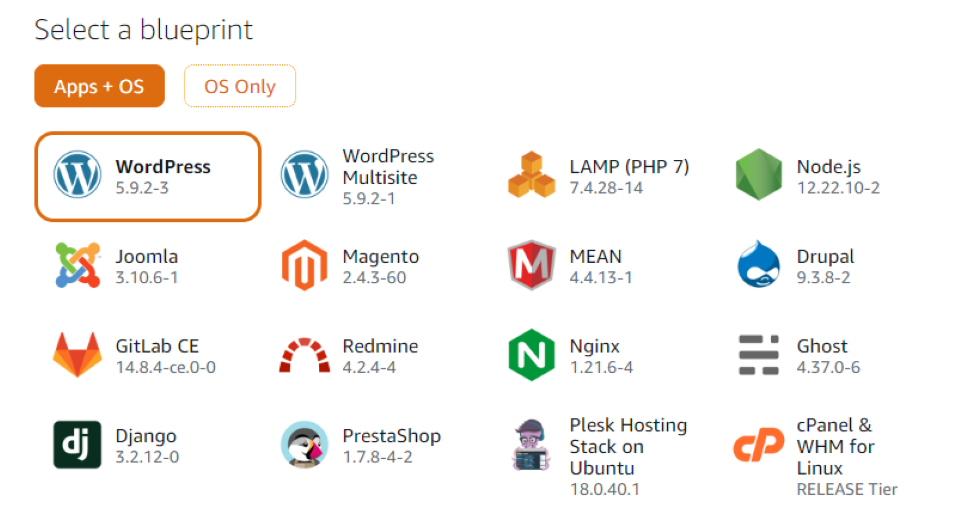
Vous pouvez choisir un plan d'instance lorsque vous avez terminé de configurer les paramètres.
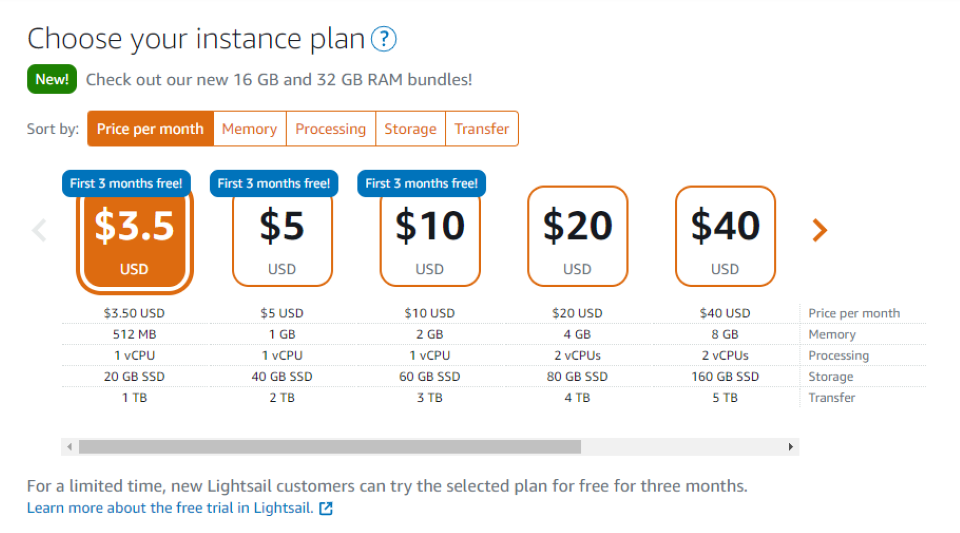
Comme vous pouvez le voir, vous pouvez commencer pour aussi peu que 3,50 $ par mois. Ce plan offre 512 Mo de mémoire, 1 vCPU, 20 Go de stockage SSD et 1 To de bande passante. Au moment d'écrire ces lignes, vous pouvez obtenir un essai gratuit de trois mois du plan Lightsail.
Pour terminer le processus, vous devrez lui donner un nom:
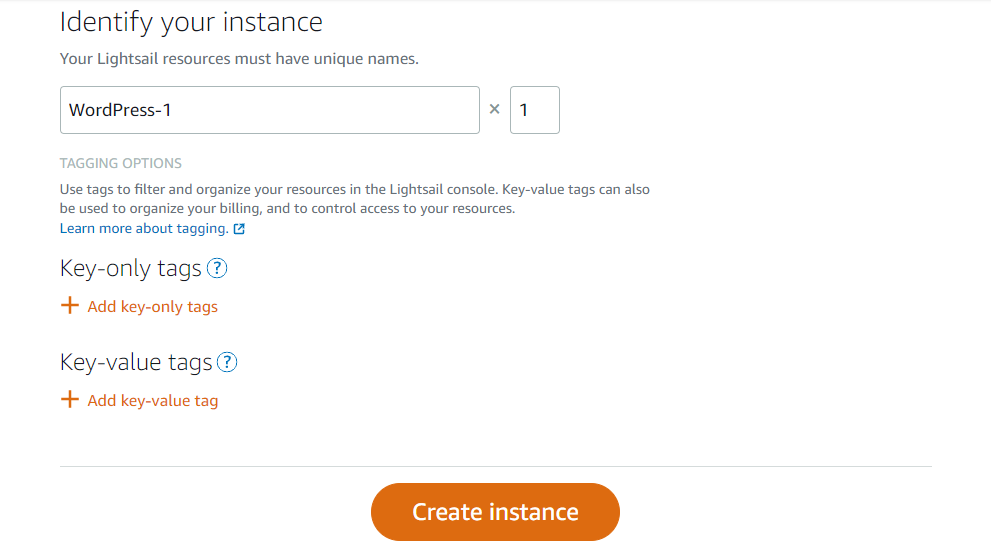
Les balises peuvent également être utilisées pour garder une trace de vos informations. Cliquez sur Créer une instance lorsque vous êtes prêt à passer en direct.
2. Connectez-vous à votre instance
Le mot de passe de votre site WordPress vous sera envoyé via SSH une fois que vous aurez configuré votre instance. Votre nouveau serveur peut être trouvé en cliquant sur l'onglet Instance sur la page de votre console Lightsail.
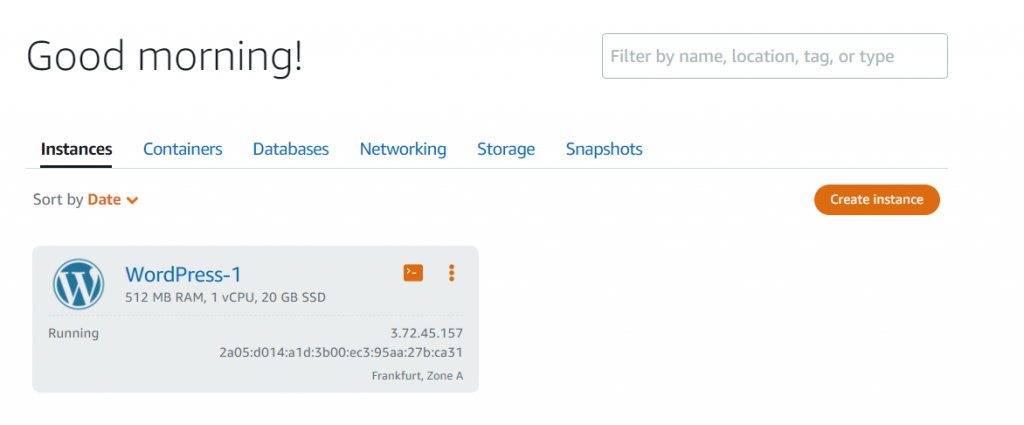
Cliquez sur la case orange à côté du titre de votre instance.
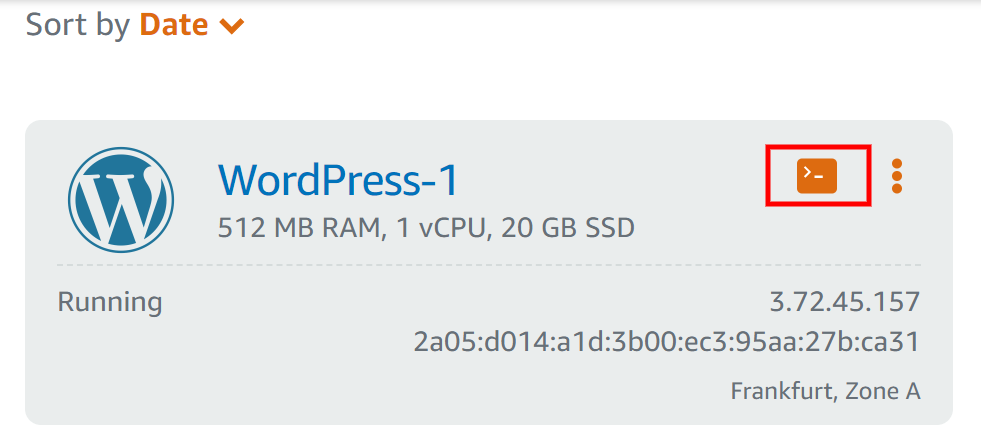
Il y aura une invite de commande lightsail.
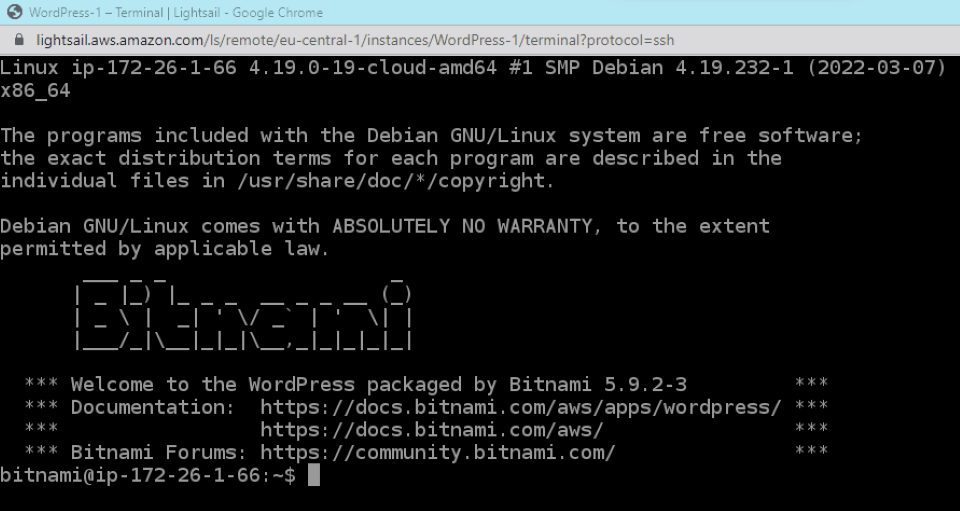
Vous devrez insérer cette invite de commande.
cat $HOME/bitnami_application_passwordUne fois que vous avez appuyé sur Entrée, un mot de passe composé de caractères aléatoires et de chiffres apparaîtra à l'écran. Ce justificatif d'identité doit être stocké dans un endroit sûr. Pour accéder à votre blog WordPress, vous aurez besoin de ce mot de passe.
3. Connectez-vous à votre site WordPress
La connexion à votre administrateur WordPress a enfin été mise à votre disposition. L'URL suivante devrait apparaître dans votre navigateur une fois celui-ci ouvert:
http://PublicIpAddress/wp-login.phpRemplacez "PublicIPAddress" par l'adresse IP de votre instance WordPress. Votre console Lightsail contient les informations suivantes:
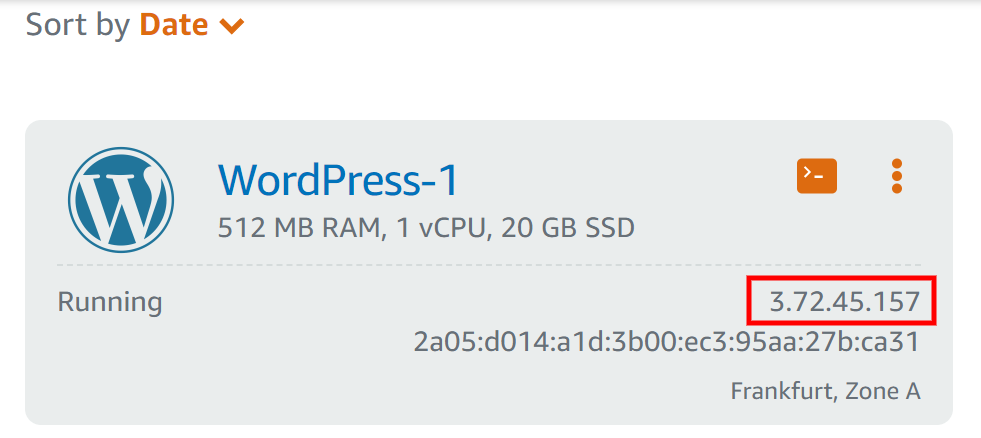
Après cela, vous serez redirigé vers la page de connexion de WordPress:
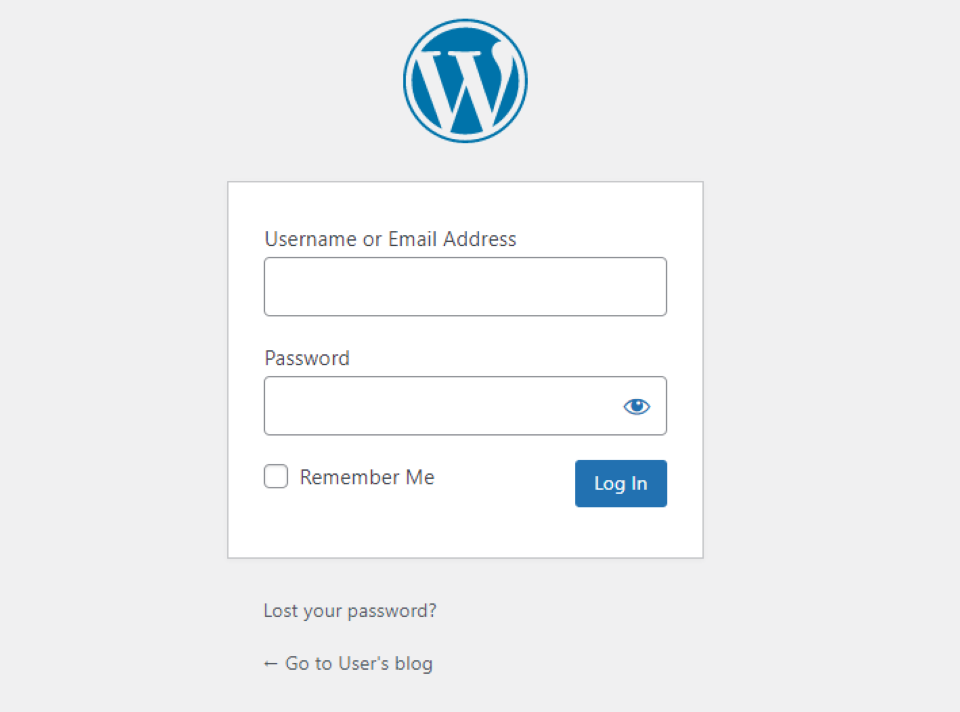
Entrez user comme valeur pour le champ Nom d'utilisateur. Vous pourrez ensuite saisir le mot de passe que vous avez copié à l'étape précédente. Pour accéder à votre tableau de bord WordPress, vous serez redirigé vers cette page:
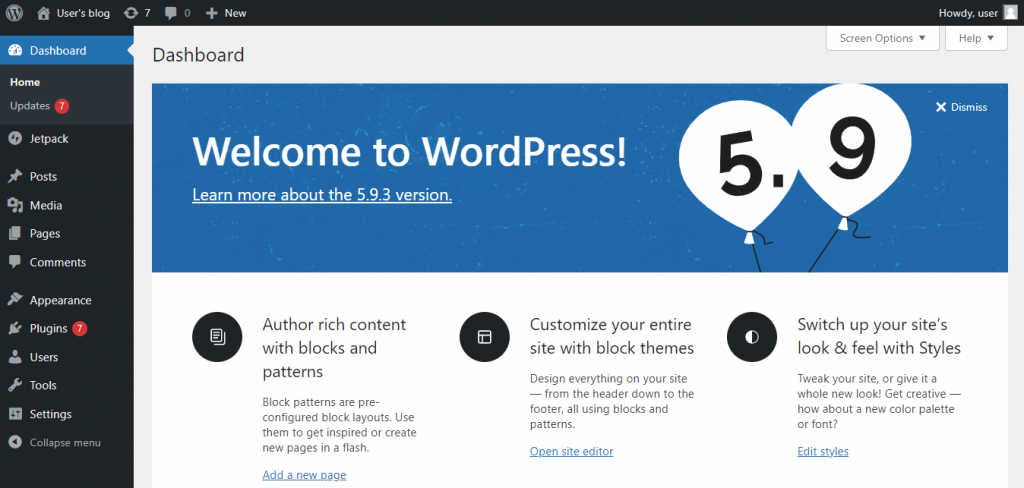
Vous êtes maintenant libre de commencer à créer votre site Web. Dans Lightsail, vous pouvez créer une zone DNS si vous avez acquis un nom de domaine auprès d'un site Web tiers.
Installer WordPress sur AWS par Cloudways
Cloudways peut également être utilisé pour installer WordPress sur Amazon Web Services (AWS). Les serveurs Amazon EC2 seront utilisés pour cette option.
Cliquez sur Serveurs puis sur Lancer maintenant après avoir créé un compte Cloudways gratuit :
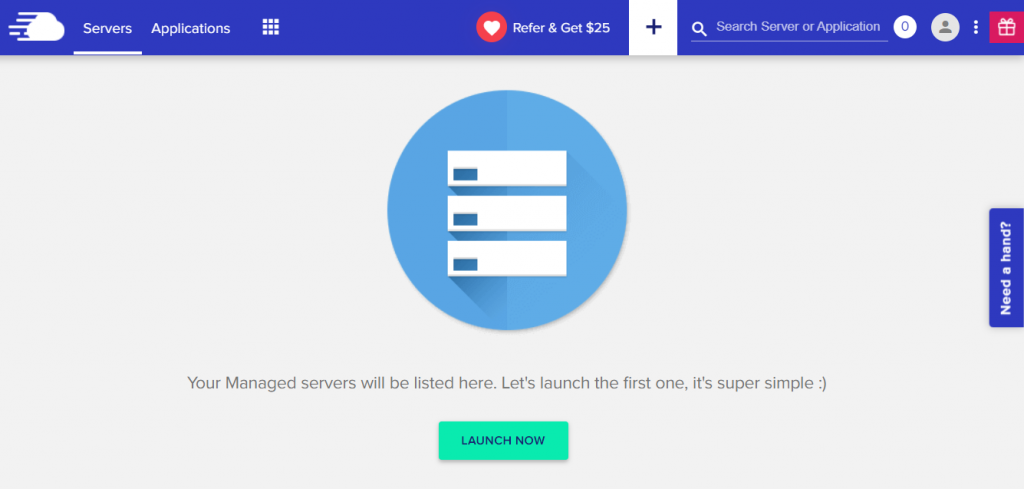
Une fois que vous avez sélectionné AWS, vous pourrez nommer votre serveur et votre projet:
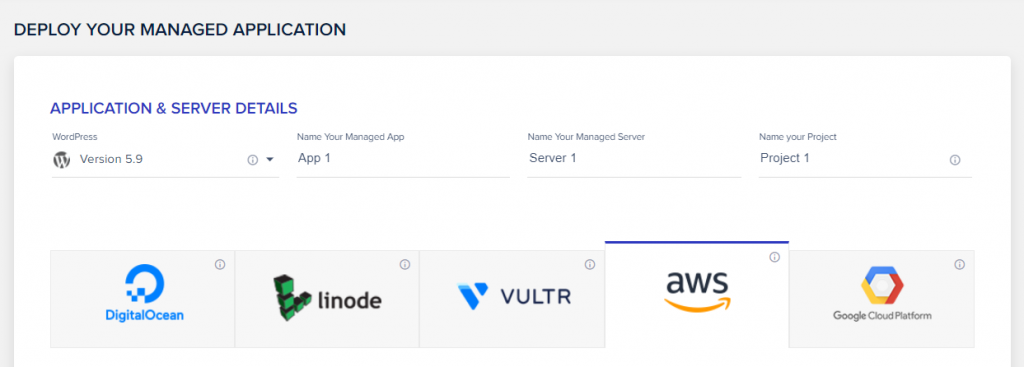
Vous verrez que le serveur peut être configuré pour répondre à vos besoins spécifiques. De minuscule à CO 24XL, par exemple, vous avez une gamme d'options. Définissez votre plage de bande passante entre 2 et 500 gigaoctets:
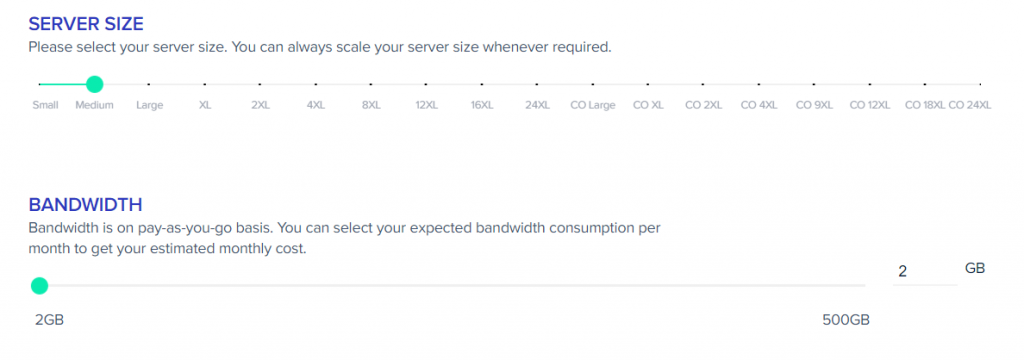
L'emplacement de votre serveur peut également être sélectionné, ainsi que la quantité de capacité de stockage dont vous aurez besoin. Cliquez sur "Lancer maintenant" lorsque vous êtes prêt.
C'est fait! Cloudways a ajouté une nouvelle fonctionnalité qui vous permet de contrôler votre site WordPress à partir du tableau de bord. De plus, vous pouvez modifier les paramètres du serveur et augmenter ou réduire si nécessaire.
Emballer
Vous pouvez héberger votre site Web WordPress sur Amazon Web Services (AWS) à un prix raisonnable. De plus, il offre un grand contrôle sur la configuration du serveur. En prime, vous pouvez héberger votre site sur un serveur proche de votre public cible afin d'optimiser les temps de chargement et l'expérience utilisateur.
Cloudways et Lightsail facilitent l'hébergement d'un site WordPress sur Amazon Web Services (AWS) et offrent tous deux une variété d'options d'hébergement. Vous pouvez choisir la taille de votre serveur, la bande passante et la capacité de stockage si vous choisissez également la deuxième option. Il est également possible d'augmenter ou de diminuer l'échelle en fonction des besoins de votre site Web.
Divi Hosting by Cloudways est une amélioration supplémentaire des performances pour les membres Elegant Themes. Pour chaque site de votre compte, vous aurez accès à des environnements de serveur optimisés pour Divi en plus de tous les avantages de l'utilisation d'AWS EC2.





